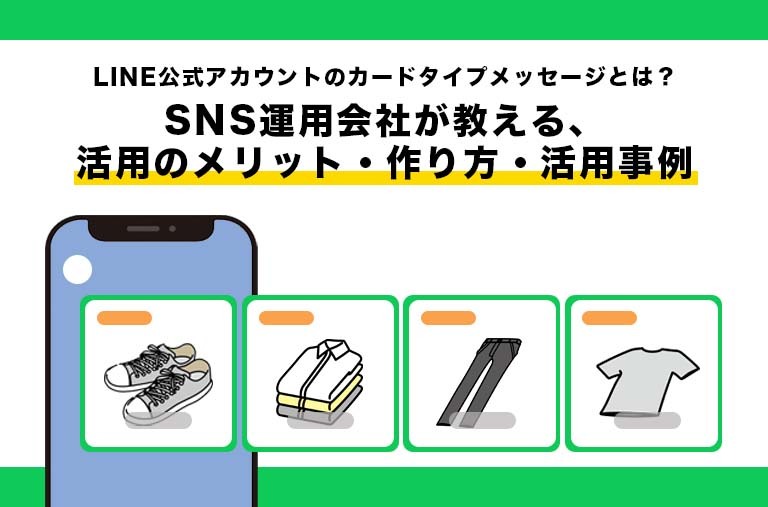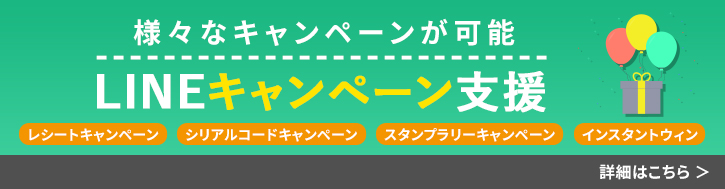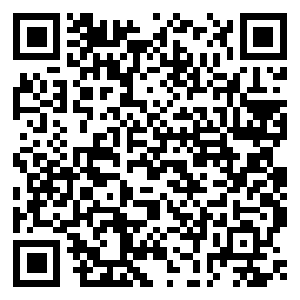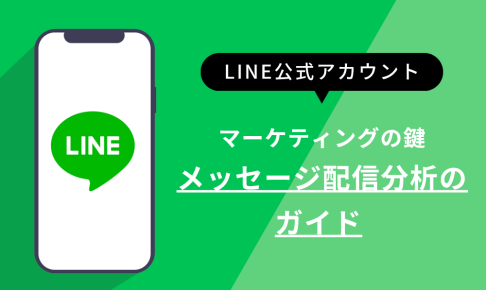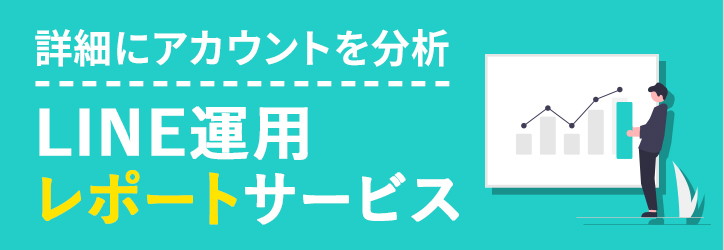この記事では、LINE公式アカウントのカードタイプメッセージについて解説していきます。1回の配信で複数の情報を配信できるため、効率的にターゲットへ商品・サービスを訴求することが可能です。
以下では、カードタイプメッセージにおけるテンプレートの種類や詳しい配信方法、活用方法などを紹介します。

①LINE公式アカウントのカードタイプメッセージとは?
カードタイプメッセージとは、カルーセル形式で、さまざまなコンテンツを1つのメッセージにまとめて配信できるものです。
ユーザーは左右にカードをスワイプすると、コンテンツの切り替えを行うことができます。
本機能は、LINE公式アカウントであればプランに関係なく、使用できます。
カードタイプには以下の4種類があり、用途に適したテンプレートを選択することで、ユーザーにリーチしやすいメッセージを簡単に作ることができます。
- プロダクト
- ロケーション
- パーソン
- イメージ
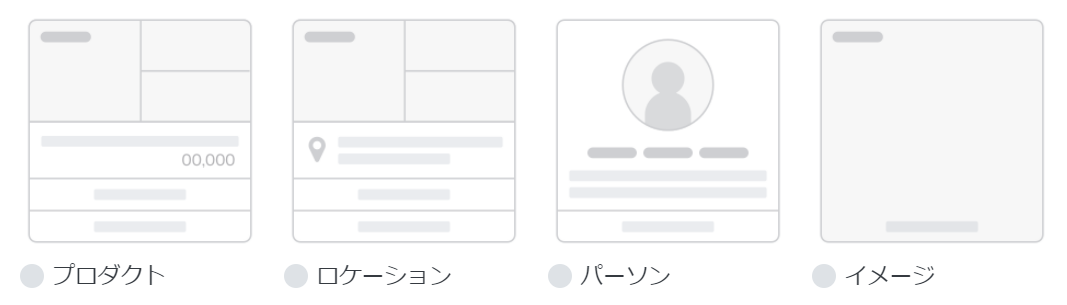
1つのメッセージにつき、選ぶことができるカードタイプは1つのみとなりますが、同一カードタイプであれば9枚まで登録・配信ができます。
そのため、1度に多くの情報を訴求したいときに、非常に便利なフォーマットとなります。
それでは、テンプレートの内容について1つずつご説明いたします。
テンプレート毎に、適したタイミング・使用方法があります。
各企業様のカードタイプメッセージをページ下部で解説していますので、併せてご覧ください。
1‐1.テンプレート:「プロダクト」について
商品やサービス紹介に向いています。
一目で、どんな商品・サービスであるのか/価格を伝えることができます。
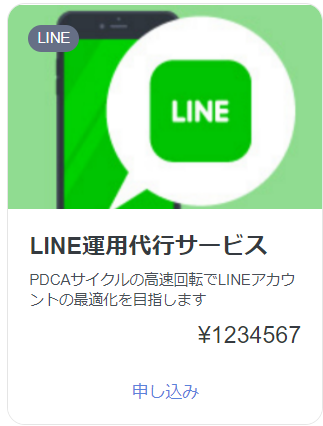
カードタイプで「プロダクト」を選択したときの設定画面がこちらです。
それぞれの項目が対応する箇所に色を付けているので、ご参考ください。
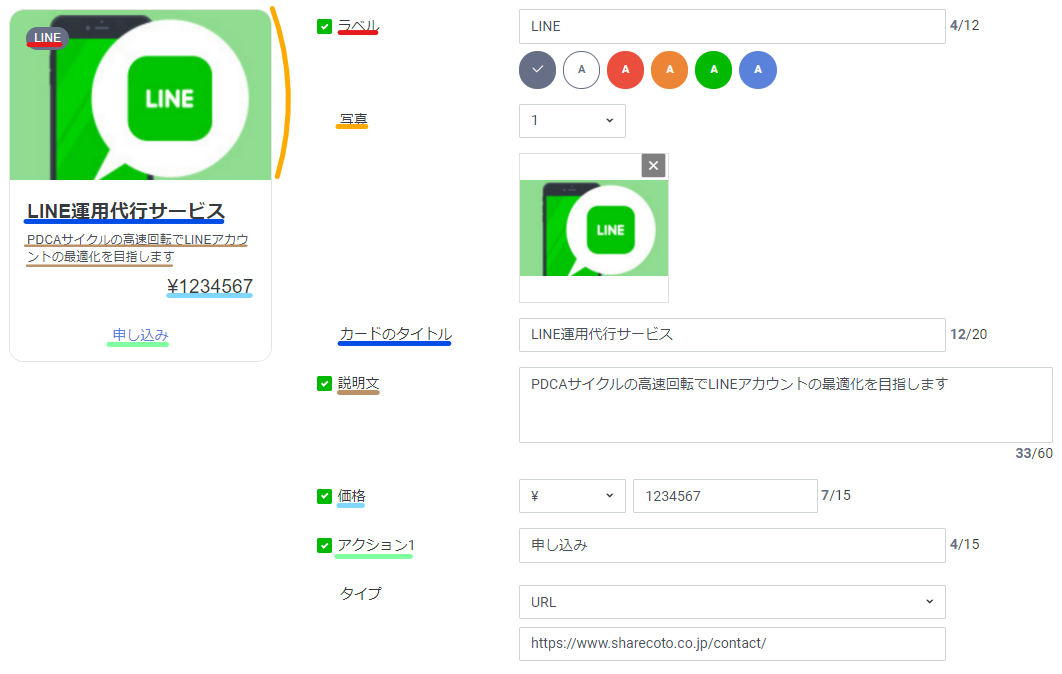
チェックボックスがある項目の入力は任意です。
画面左にプレビューが表示されるため、完成をイメージしながら作成できます。
★こんな時に使えます
- ピックアップ商品/サービスの紹介として
→友だち登録をしてもらった際のメッセージとして、おすすめ商品の配信。
新商品登場時に。
1‐2.テンプレート:「ロケーション」について
店舗情報やアクセス方法を伝えたいときに向いています。
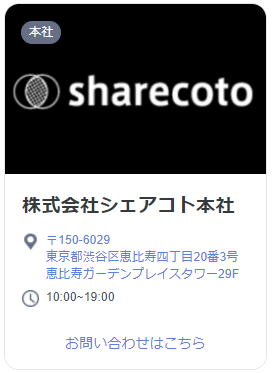
カードタイプで「ロケーション」を選択したときの設定画面がこちらです。
それぞれの項目が対応する箇所に色を付けているので、参考にご覧ください。
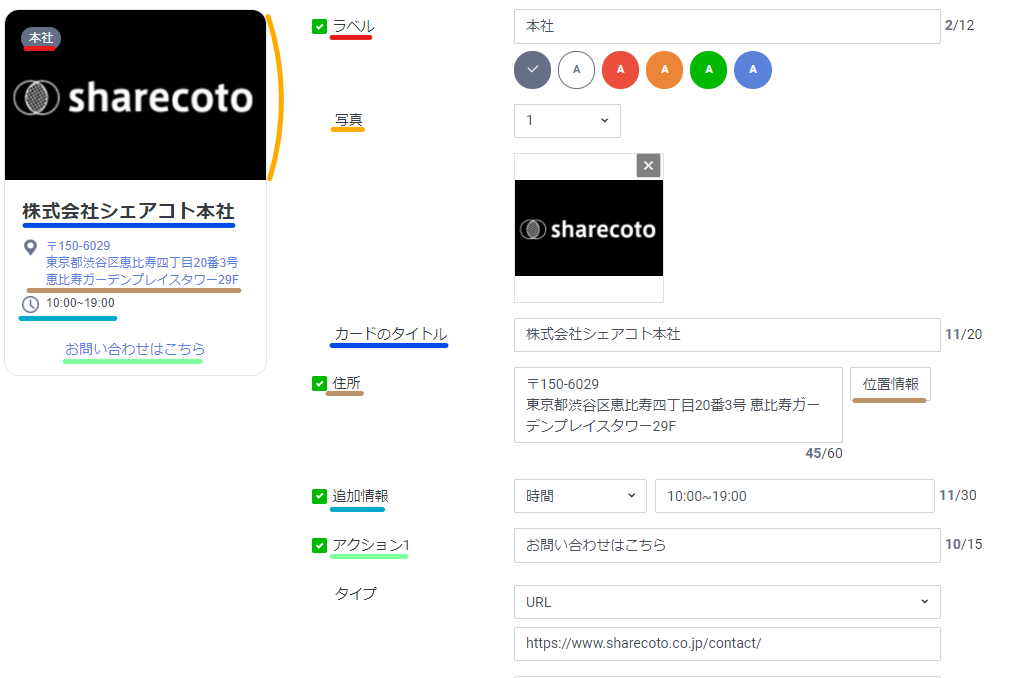
「位置情報」でも住所を入力することで、カードの住所をタップしたときにGoogleマップに移動するよう設定できます。
★こんな時に使えます
- 店舗紹介として
→友だち登録時の自動メッセージにて。 - 物件紹介として
→「今週のおすすめ物件」として配信。
1‐3.テンプレート:「パーソン」について
人物を紹介する内容に向いています。
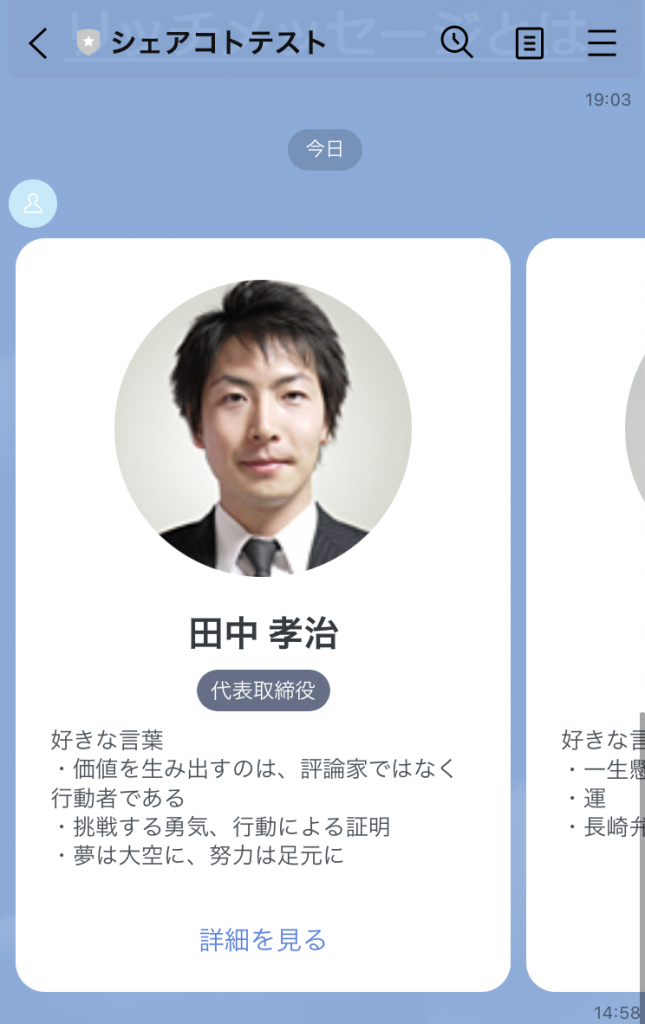
設定画面はこちらの画像をご覧ください。
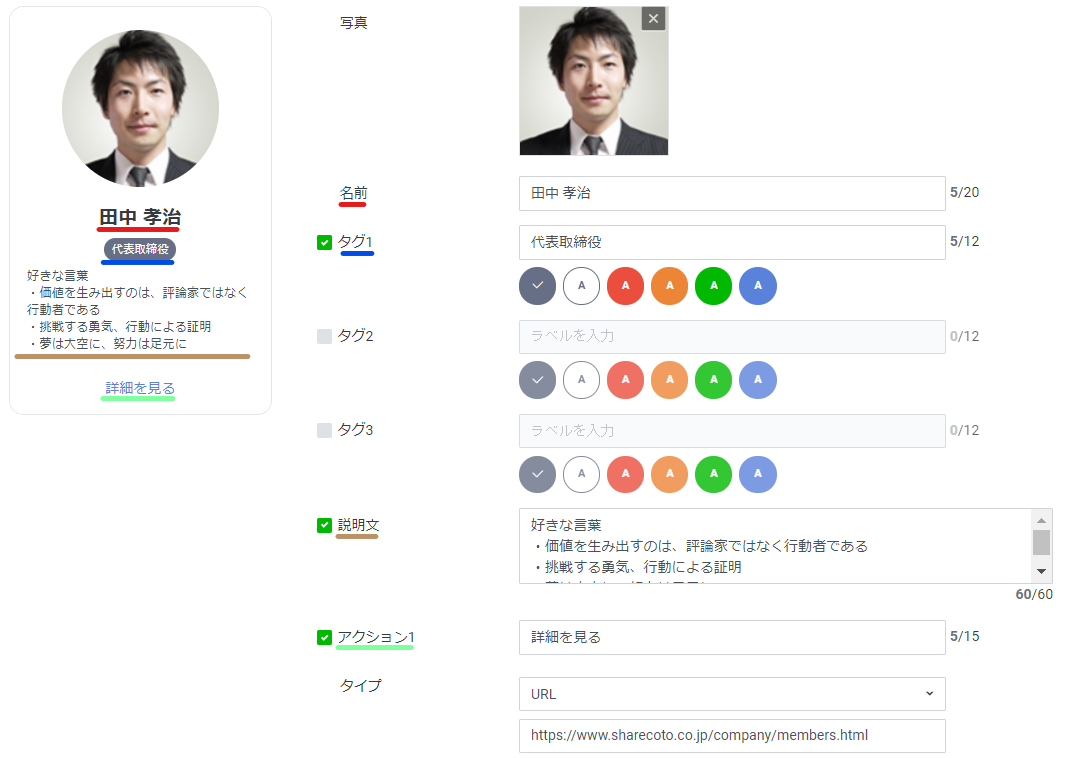
写真が丸型での表示になるため、適した素材を選択しましょう。なお、事前に丸型にトリミングする必要はなく、写真登録時に行うことができます。
また、タグが3つまで選択できるため、役職や部署の入力に活用できます。
★こんな時に使えます
- 企業紹介として
→採用募集時など、どんな人物が働いているのかの紹介に。 - 指名予約など
→美容院など、お客様が担当スタッフを選べる業種にて。
1‐4.テンプレート:「イメージ」ついて
画像+ラベル+アクションラベルの3つの要素で構成されています。
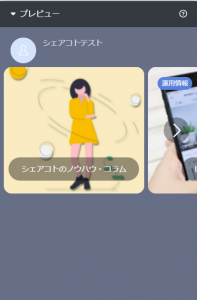
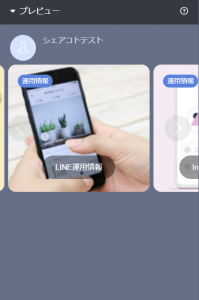
1枚目を表紙として見せることで、商品カタログのように活用することができます。
設定画面は、ほかのテンプレートと比較してもシンプルになっています。
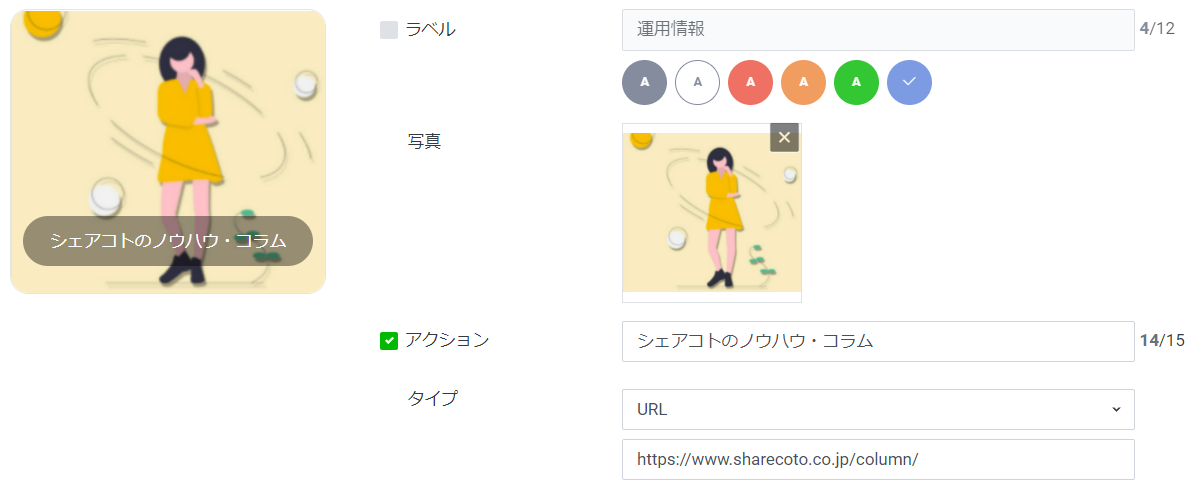
シンプルであるからこそ、幅広い用途に使用ができるため、企業様はこのテンプレートを利用されていることが多いです。
★こんな時に使えます
- 商品紹介目次として
→大分類で商品を分け、お客様が興味のあるカテゴリから流入を狙う。
②カードタイプメッセージの配信方法
作成したカードタイプメッセージの配信方法です。
サイドバーから「メッセージを作成」を選びます。
その後、「配信先」「配信日時」「高度な設定」を希望に合わせて変更します。
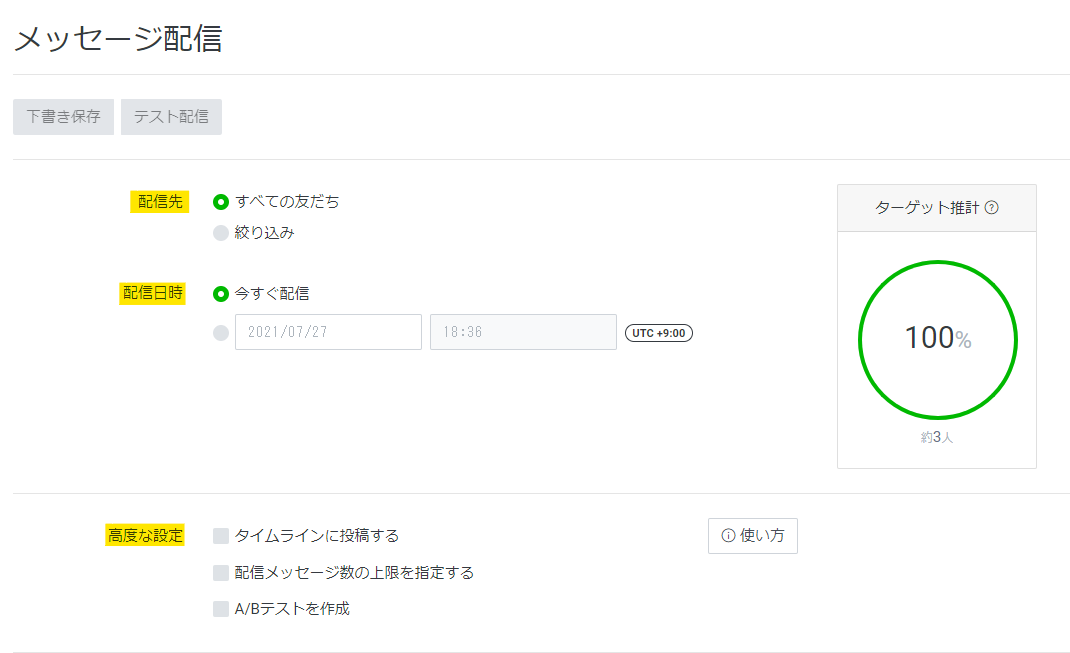
※「高度な設定」機能の概要
「タイムラインに投稿する」
テキスト・スタンプ・写真・動画・クーポンのうち、1件のみを配信する場合にタイムラインへ同時投稿が可能となります。(下記2つの設定をしている場合には利用できません。)
「配信メッセージ数の上限を指定する」
予算に応じて、配信メッセージ数の指定が可能です。友だちの母数よりも少ない人数に配信する場合、配信先は友だちの中からランダムに選択されます。
「A/Bテストを作成」
複数のメッセージ内容を作成し、特定の割合のユーザーにテスト配信することができます。
A/Bテストを行うには、5,000人以上のターゲットリーチが必要となります。
上記配信設定を変更後、テキスト入力ボックス上部の「カードタイプメッセージ」をクリック、「カードタイプメッセージを選択」より、配信したいメッセージを選択します。
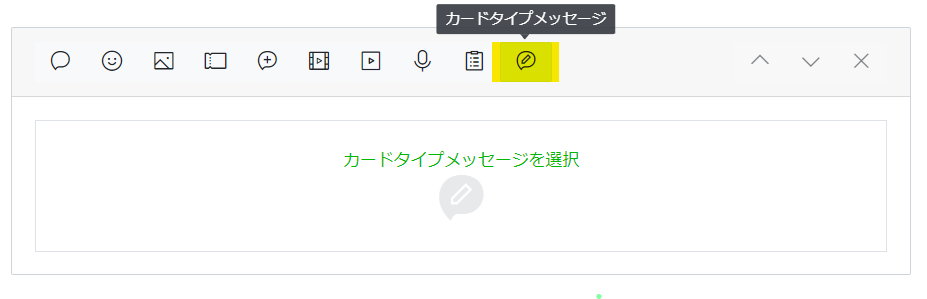
また、「+追加」をクリックすることでテキストメッセージ・スタンプを追加できます。
画面右下で配信時のプレビューを確認しながら対応可能です。
カードタイプメッセージのみでの配信で良い場合は、「+追加」をクリックする必要はありません。
これで配信の準備は完了です。
「配信」をクリックすると、指定した配信日時にカードタイプメッセージが配信されます。
③カードタイプメッセージの活用方法
実際にこのカードタイプメッセージを活用されている企業様をシェアコトが独自にまとめました。ご参考いただき、貴社の運用にご活用ください。
アパレル系
◆GU(ジーユー)様
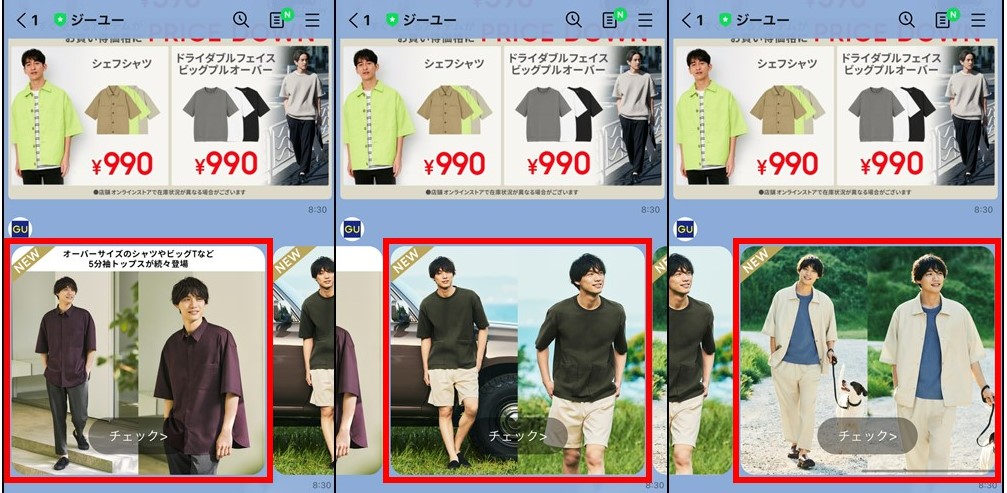
テンプレート「イメージ」を使用。1枚目にのみ、画像内にテキストを使用して見出し用の1枚としている。2枚目以降は画像のみにて、カタログ風の使用方法で構成されている。
◆UNITED ARROWS LTD.(株式会社ユナイテッドアローズ) 様
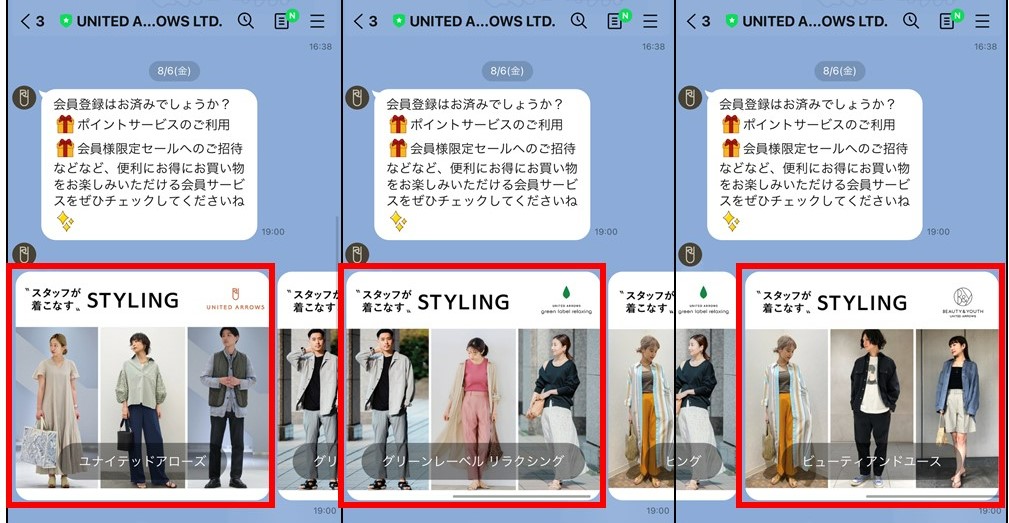
テンプレート「イメージ」を使用。ストアブランドごとに分けたデザインとすることで、ユーザーの興味に沿った導線づくりを行っている。
コスメ系
◆RMK(アールエムケー)様
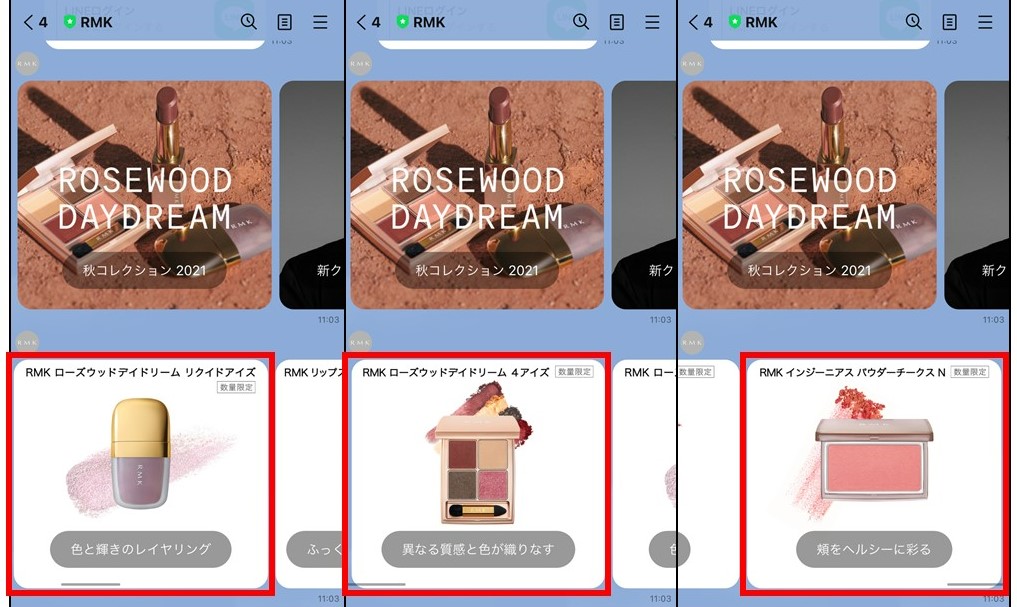
テンプレート「イメージ」を使用。商品のキャッチコピーをアクション欄に入力することで、シンプルなクリエイティブとしている。一目でどんな商品であるのか、特徴をつかみやすくなっている。
◆ジョンマスターオーガニック 様
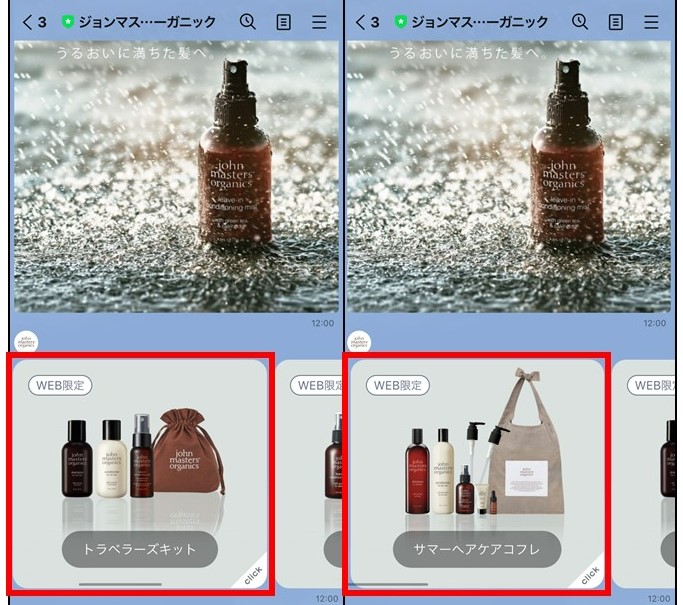
テンプレート「イメージ」を使用。新商品・ピックアップ商品をテキスト+リッチメッセージにて1通目2通目で配信。3通目に、その商品が含まれたセットをカードタイプメッセージにて紹介するフレームにて活用している。
食品系
◆ドミノ・ピザ様
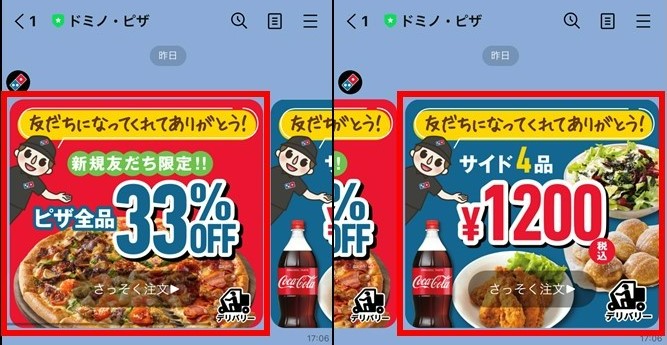
テンプレート「イメージ」を使用。友だち登録時に自動メッセージで配信される設定。注文ページに直結しており、友だち登録から注文までの導線をつなぐ役割をしている。
◆スターバックス 様

テンプレート「プロダクト」を使用。リッチメニューより「今週のおすすめ」を選択すると表示される。ラベル・説明文・価格の項目は使用せず、シンプルな構成にしている。要素を省くことで、商品名と商品画像がより結びつきやすくなるメリットがある。
小売系
◆ニトリ 様
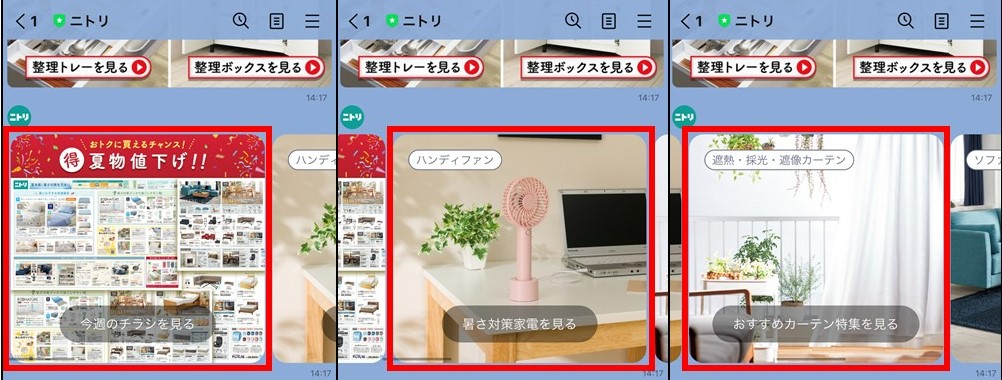
テンプレート「イメージ」を使用。1枚目に見出しとしてチラシ風デザインのクリエイティブを入れ込み、2枚目以降はカテゴリ別にクリエイティブを作成している。
◆京王百貨店 新宿店 様
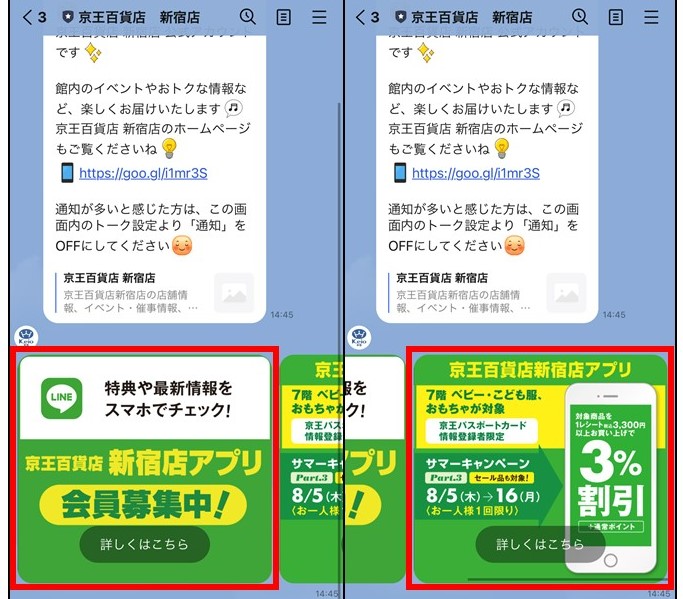
テンプレート「イメージ」を使用。友だち登録後に、テキストメッセージ+カードタイプメッセージが自動配信される仕様。アプリへの会員登録の導線としている。
旅行系
◆ANA 様
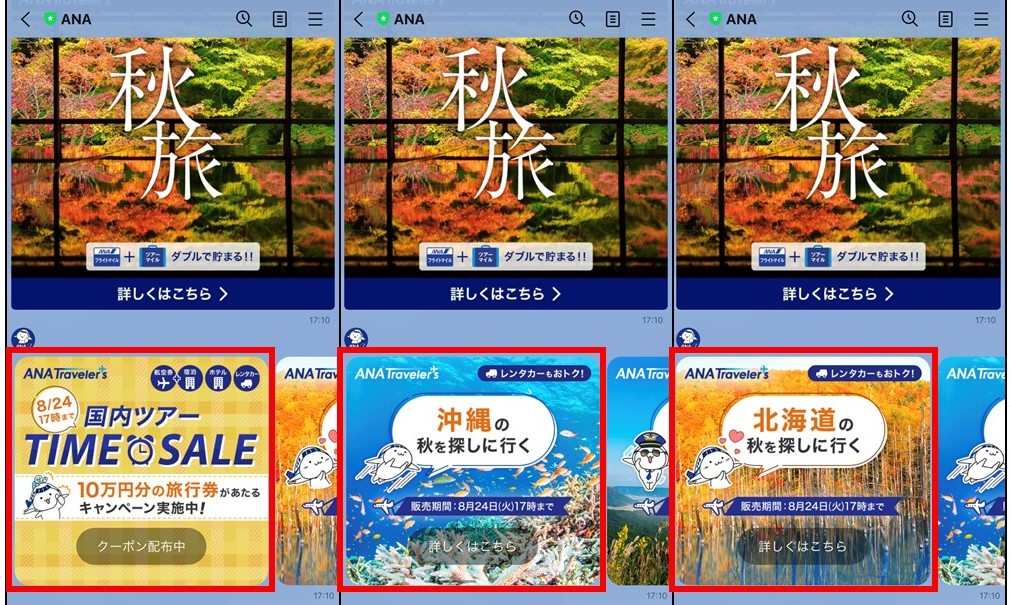
テンプレート「イメージ」を使用。1枚目のアクションでは、「クーポンを配布中」として、CTAを工夫。クリックするとANA公式ページ内にてクーポン情報が見られる仕様。
◆ソラシドエア 様
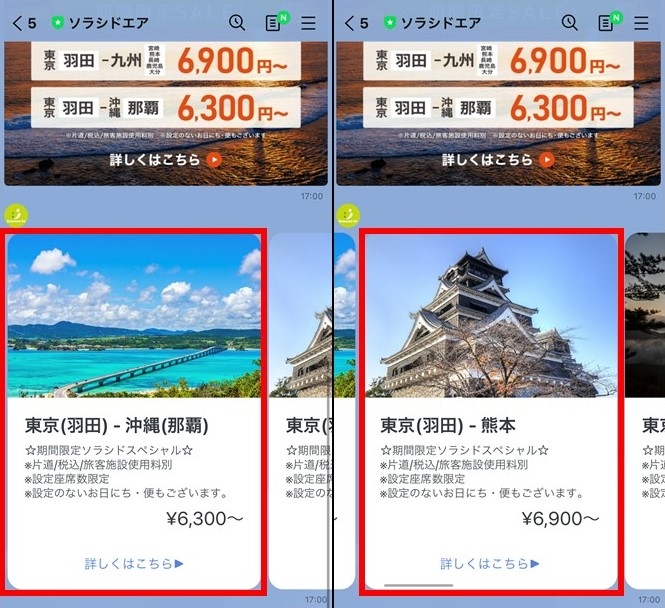
テンプレート「プロダクト」を使用。旅先をタイトル、簡単な注意事項を説明文として構成している。価格も「~」表示とすることで最安値でのアピールにつなげている。
一覧で旅先と価格を見ることができるため、ついスワイプしたくなるメッセージになっている。
EC・Webサービス系
◆Amazon.co.jp(アマゾン) 様
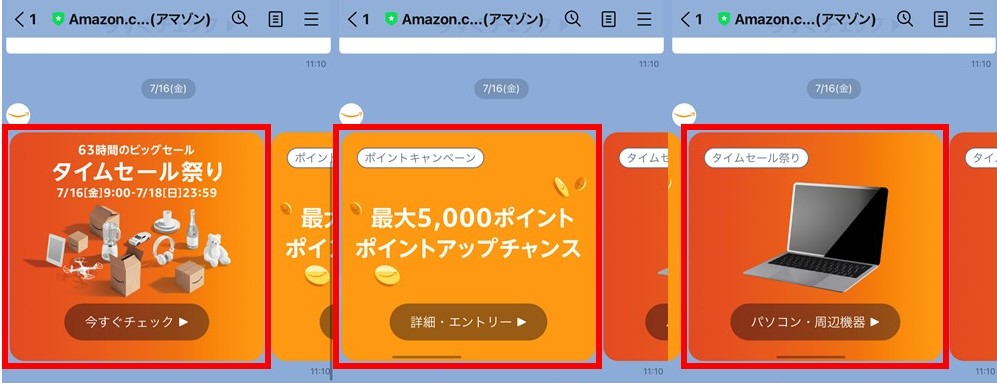
テンプレート「イメージ」を使用。1枚目に見出しとしてテキストがデザインされたクリエイティブを入れ込み、期間限定でのタイムセールであることを訴求。2枚目にはセールに絡めたお得な情報をシンプルに入れ込み、3枚目以降でセール商品をカテゴリごとにピックアップした構成となっている。ストーリーを立ててカルーセルを作成している事例。
◆ゾゾタウン 様
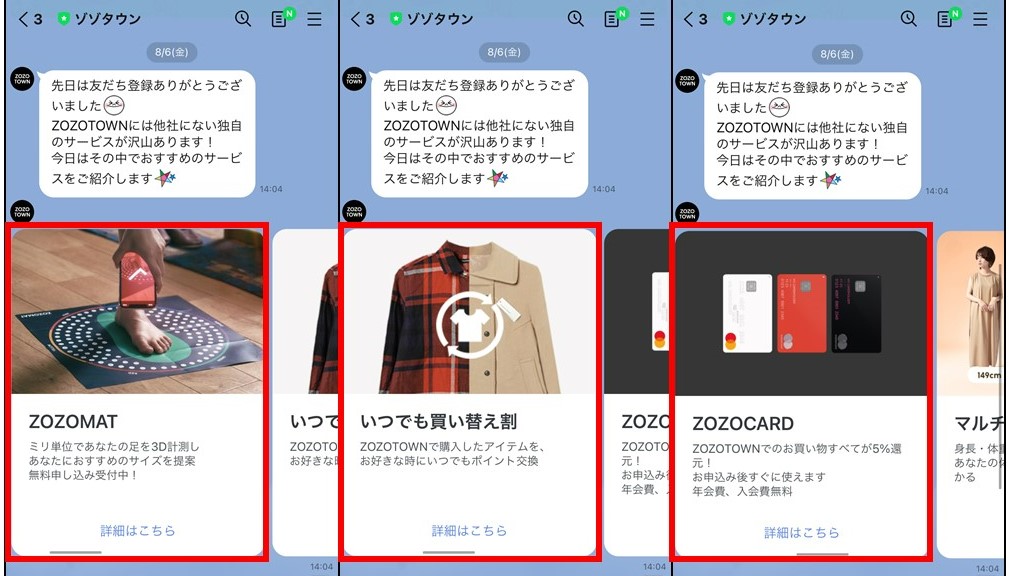
テンプレート「プロダクト」を使用。おすすめサービスのご紹介として、カードタイプメッセージを使用。カードのタイトル部分を見出しとして活用している。
④まとめ
この記事では、カードタイプメッセージの使い方や設定方法をご紹介しました。
活用方法や特長を改めて3つにまとめます。
- カルーセルを活用して、1回の配信で複数(9枚まで)の情報を伝えることができる
- 4つのテンプレートから、用途に適したタイプを選ぶことができる
- URL/クーポンなどに直接遷移することができる
無料プランからどなたでも簡単に利用することができる機能です。
ぜひ配信してみてはいかがでしょうか。